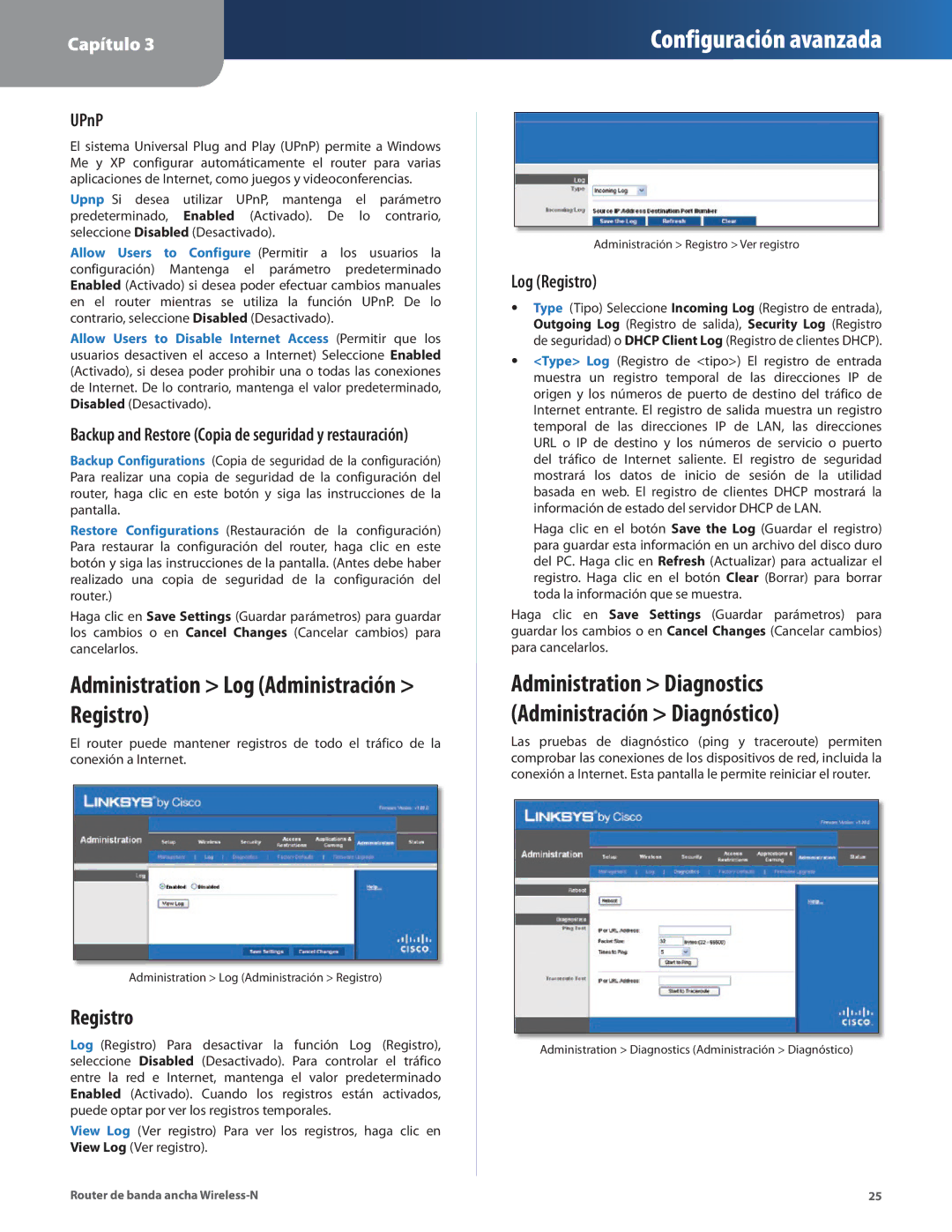Capítulo 3
Configuración avanzada
UPnP
El sistema Universal Plug and Play (UPnP) permite a Windows Me y XP configurar automáticamente el router para varias aplicaciones de Internet, como juegos y videoconferencias.
Upnp Si desea utilizar UPnP, mantenga el parámetro predeterminado, Enabled (Activado). De lo contrario, seleccione Disabled (Desactivado).
Allow Users to Configure (Permitir a los usuarios la configuración) Mantenga el parámetro predeterminado Enabled (Activado) si desea poder efectuar cambios manuales en el router mientras se utiliza la función UPnP. De lo contrario, seleccione Disabled (Desactivado).
Allow Users to Disable Internet Access (Permitir que los usuarios desactiven el acceso a Internet) Seleccione Enabled (Activado), si desea poder prohibir una o todas las conexiones de Internet. De lo contrario, mantenga el valor predeterminado, Disabled (Desactivado).
Backup and Restore (Copia de seguridad y restauración)
Backup Configurations (Copia de seguridad de la configuración) Para realizar una copia de seguridad de la configuración del router, haga clic en este botón y siga las instrucciones de la pantalla.
Restore Configurations (Restauración de la configuración) Para restaurar la configuración del router, haga clic en este botón y siga las instrucciones de la pantalla. (Antes debe haber realizado una copia de seguridad de la configuración del router.)
Haga clic en Save Settings (Guardar parámetros) para guardar los cambios o en Cancel Changes (Cancelar cambios) para cancelarlos.
Administration > Log (Administración > Registro)
El router puede mantener registros de todo el tráfico de la conexión a Internet.
Administration > Log (Administración > Registro)
Registro
Log (Registro) Para desactivar la función Log (Registro), seleccione Disabled (Desactivado). Para controlar el tráfico entre la red e Internet, mantenga el valor predeterminado Enabled (Activado). Cuando los registros están activados, puede optar por ver los registros temporales.
View Log (Ver registro) Para ver los registros, haga clic en View Log (Ver registro).
Administración > Registro > Ver registro
Log (Registro)
•• Type (Tipo) Seleccione Incoming Log (Registro de entrada), Outgoing Log (Registro de salida), Security Log (Registro de seguridad) o DHCP Client Log (Registro de clientes DHCP).
•• <Type> Log (Registro de <tipo>) El registro de entrada muestra un registro temporal de las direcciones IP de origen y los números de puerto de destino del tráfico de Internet entrante. El registro de salida muestra un registro temporal de las direcciones IP de LAN, las direcciones URL o IP de destino y los números de servicio o puerto del tráfico de Internet saliente. El registro de seguridad mostrará los datos de inicio de sesión de la utilidad basada en web. El registro de clientes DHCP mostrará la información de estado del servidor DHCP de LAN.
Haga clic en el botón Save the Log (Guardar el registro) para guardar esta información en un archivo del disco duro del PC. Haga clic en Refresh (Actualizar) para actualizar el registro. Haga clic en el botón Clear (Borrar) para borrar toda la información que se muestra.
Haga clic en Save Settings (Guardar parámetros) para guardar los cambios o en Cancel Changes (Cancelar cambios) para cancelarlos.
Administration > Diagnostics (Administración > Diagnóstico)
Las pruebas de diagnóstico (ping y traceroute) permiten comprobar las conexiones de los dispositivos de red, incluida la conexión a Internet. Esta pantalla le permite reiniciar el router.
Administration > Diagnostics (Administración > Diagnóstico)
Router de banda ancha | 25 |